Page 1
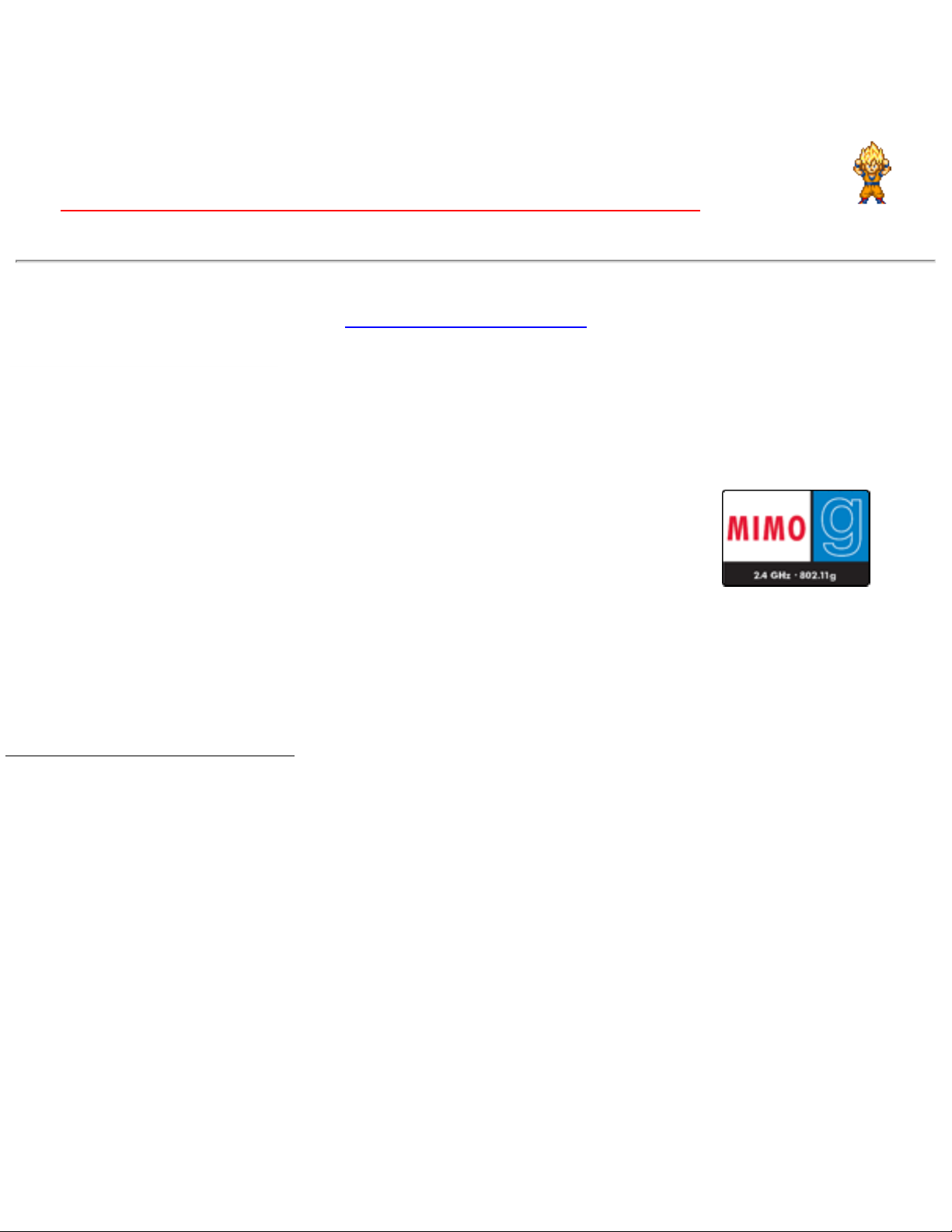
Tutorial Routeur/Wifi WPN824 RangeMax 802.11g 108 Mbps
Configuration détaillée du WPN824 par Magicsam
Préliminaires
Attention ! : La fonction Point d'accès Wifi du WPN824 est désactivée par défaut, pour
procéder à la première configuration du Routeur il faut donc obligatoirement le relier via
un cable RJ45 sur une carte réseau Ethernet de l'un de vos PC.
RangeMax longue
portée
Le WPN824 appartient à la nouvelle gamme de produits Netgear
RangeMax introduisant la technologie MIMO.
Pour en savoir plus sur la technologie MIMO, consulter la page de
présentation ici :
http://tuto.netgear-forum.com/MIMO/MIMO.htm
1) Se connecter au routeur :
Se connecter à l'interface de configuration de votre routeur en entrant l'adresse
http://www.routerlogin.net ou http://www.routerlogin.com depuis votre Navigateur Internet (voir la
partie Assistant de configuration pour la première configuration du WPN824).
Nom d'utilisateur = admin
Mot de passe = password
Page 2
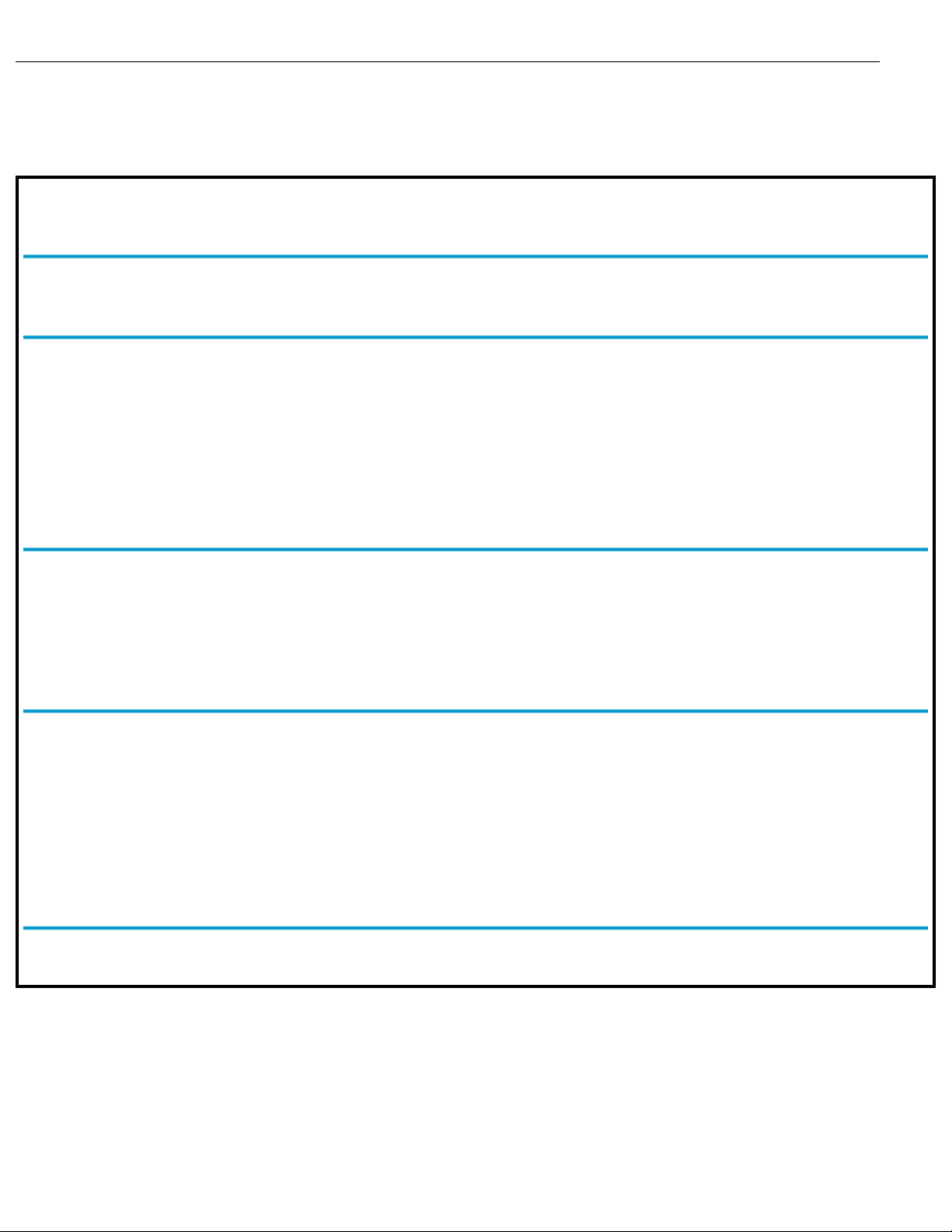
Tutorial Routeur/Wifi WPN824 RangeMax 802.11g 108 Mbps
Show Statistics
Connection Status
2) S'assurer que votre routeur à bien été livré avec la dernière version du firmware :
. Maintenance
. Router Status
Router Status
Account Name
Firmware Version
Internet Port
MAC Address
IP Address
DHCP
IP Subnet Mask
Domain Name Server
LAN Port
MAC Address
IP Address
DHCP
IP Subnet Mask
WPN824
V2.0.15_1.0.11
00:00:00:00:00:00
0.0.0.0
PPPoE
255.255.255.0
0.0.0.0
0.0.0.0
00:00:00:00:00:00
192.168.1.1
ON
255.255.255.0
Wireless Port
Name (SSID)
Region
Channel
Mode
Wireless AP
Broadcast Name
SSID
France
6
Auto 108Mbps
ON
OFF
Actuellement, dernier beta firmware disponible = 2.0.15
Page de Téléchargement WPN824 sur le site Netgear France
Page de Téléchargement WPN824 sur le Forum Netgear France
Page 3
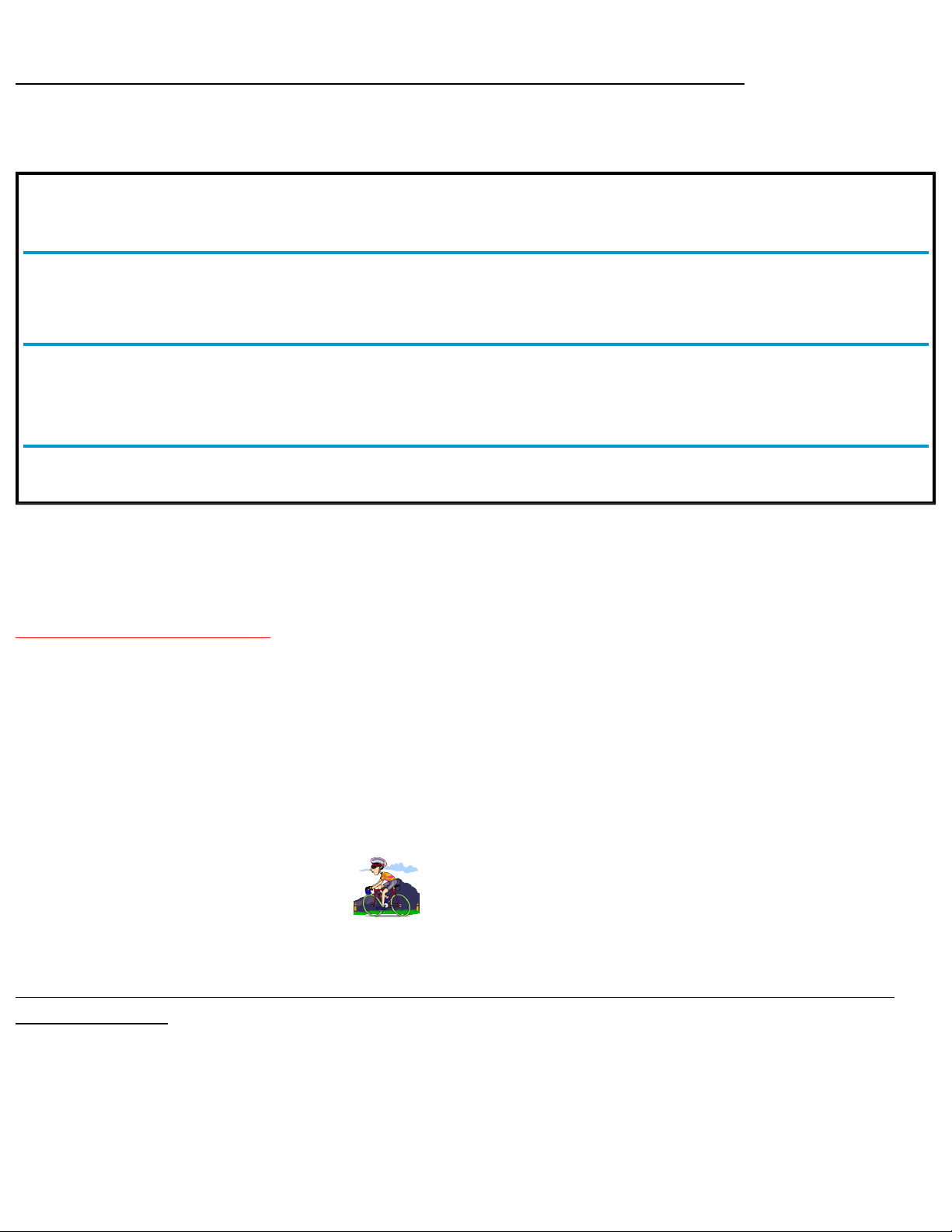
Tutorial Routeur/Wifi WPN824 RangeMax 802.11g 108 Mbps
Check for New Version from the Internet
Check for New Version Upon Log-in
Locate and Select the Upgrade File from your Hard Disk:
Cliquer sur le bouton Parcourir et ouvrir le fichier .chk du dernier firmware.
Cliquer ensuite sur le bouton Upload et patienter jusqu'à la fin du traitement.
Vérification automatique de la mise à jour du firmware lors de l'accès à l'interface de
configuration :
- Le WPN824 propose également automatiquement, lors de l'accès à son interface de
configuration, la vérification de la présence d'un firmware plus récent sur le site http://www.
netgear.com.
- Cliquer sur le bouton Yes sur la page de l'assistant si vous souhaitez détecter la présence
d'un firmware plus récent.
Check
Parcourir...
Upload
Cancel
3) Le cas échéant, procéder à la mise à jour du firmware si nécessaire:
. Maintenance
. Router Upgrade
Router Upgrade
Consignes importantes :
- Ne pas faire la mise à jour en WIFI.
- Effectuer la mise à jour depuis un PC relié au routeur avec un cable RJ45.
- Bien attendre que le chargement du nouveau firmware soit complet, ne surtout pas
interrompre la mise à jour en cours.
- Après la mise à jour du firmware, il peut également être nécessaire de faire un reset usine du
routeur et ensuite de nouveau le paramétrer manuellement.
- Pour en savoir plus concernant la mise à jour du firmware,
consulter le Tutorial de NicolasXP :
http://tuto.netgear-forum.com/maj.html
Page 4
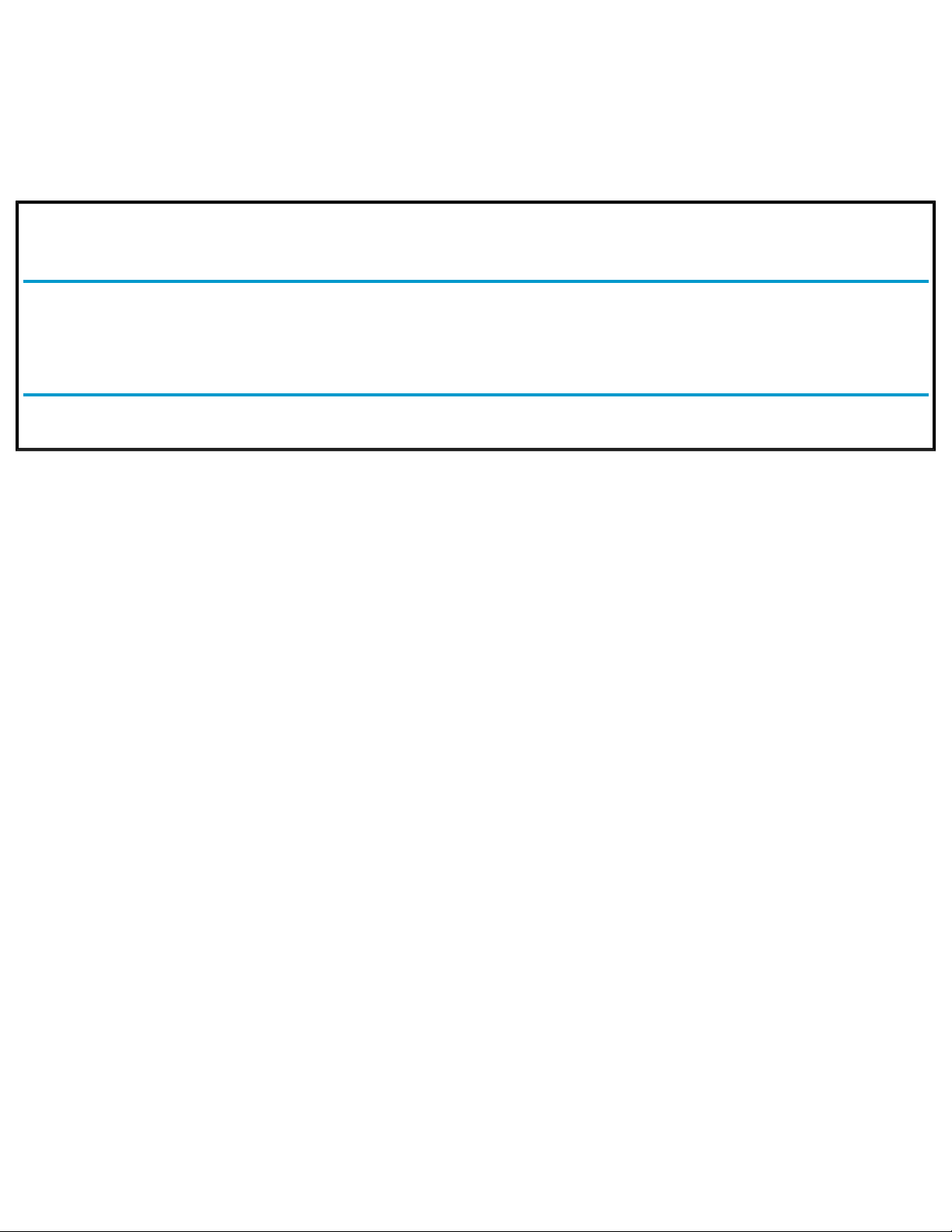
Tutorial Routeur/Wifi WPN824 RangeMax 802.11g 108 Mbps
Suivre ensuite les instructions pour télécharger et mettre à jour le firmware proposé.
- Cocher l'option Do not Display This Message Again si vous ne souhaitez pas que le WPN824
vérifie à chaque fois la présence d'un nouveau firmware.
- Cliquer sur le bouton No sur la page de l'assistant si vous ne souhaitez pas détecter la
présence d'un firmware plus récent immédiatement.
Firmware Upgrade Assistant
The router can Auto Detect New Version of Firmware on the Internet.
Do You Want to Start the Detection Now?
Do not Display This Message Again
Yes
No
Page 5
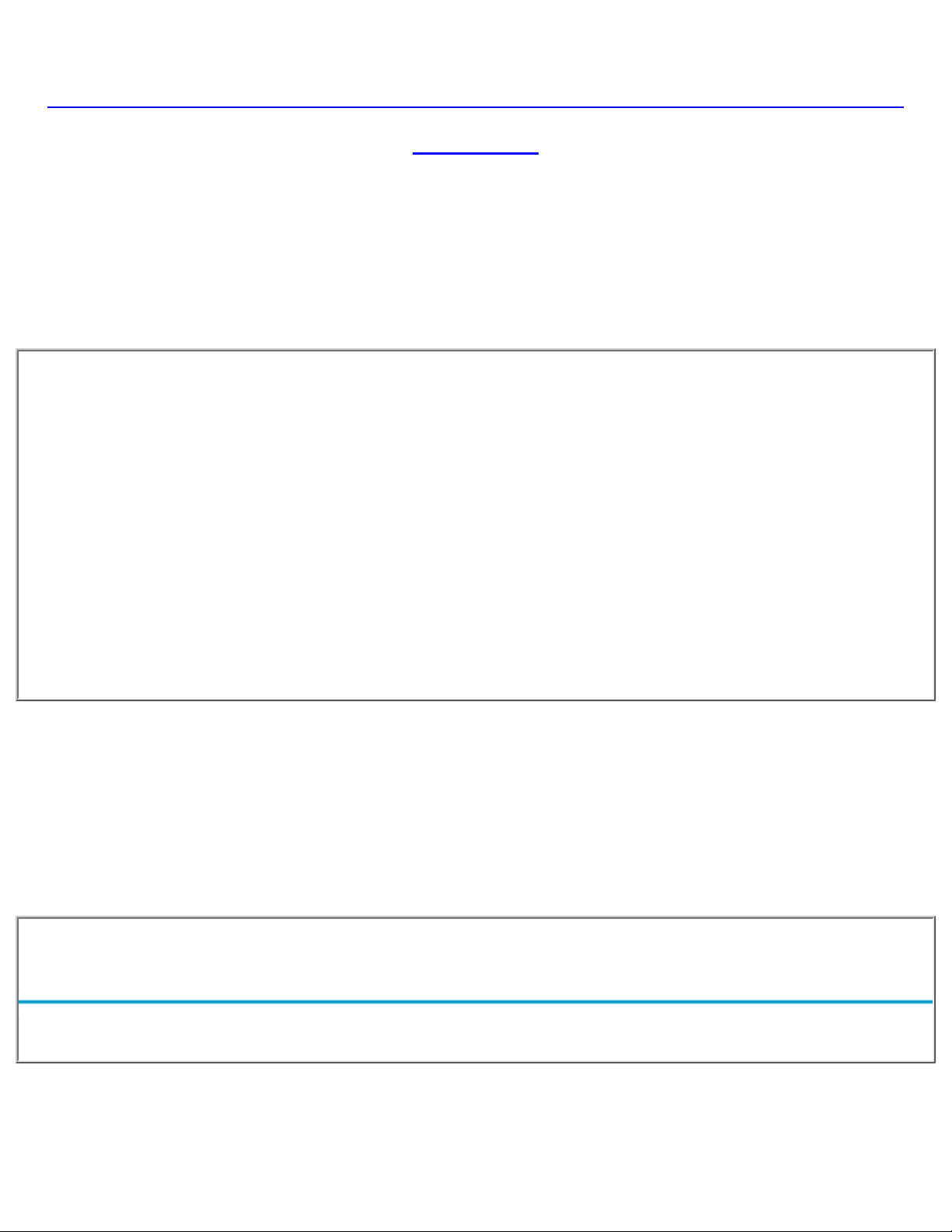
Tutorial Routeur/Wifi WPN824 RangeMax 802.11g 108 Mbps
OK
Quit
Assistant de configuration automatique Smart
Wizard
Le WPN824 dispose d'un assistant de configuration automatique.
Lors du premier accès à l'interface de configuration du WPN824, cet assistant démarre
automatiquement :
Welcome
You are connected to your NETGEAR wireless router!
Next, we will guide you through connecting to the Internet,
and enabling your wireless network.
Cliquer sur le bouton OK si vous souhaitez utiliser l'assistant de configuration automatique.
Dans le cas contraire, cliquer sur le bouton Quit pour fermer l'assistant, puis se connecter à
l'interface de configuration du WPN824 en entrant l'adresse http://www.routerlogin.net
ou
http://www.routerlogin.com depuis votre Navigateur Internet (afin d'outrepasser l'assistant de
configuration et d'accéder directement à l'interface de configuration du routeur).
Detecting Connection Type on Internet Port
Please wait...
Patienter quelques secondes ...
Page 6

Tutorial Routeur/Wifi WPN824 RangeMax 802.11g 108 Mbps
PPPoE Detected
Successfully detected the type of Internet connection you have.
Le type de connexion est maintenant détecté.
Cliquer sur le bouton Next.
PPPoE
Usually, the login is the email address from you Internet service. For example, if the email address of your
main account with the Internet serivce is me@theInternet.com, then enter that in the Login box.
The password is usually the password you use to log in to your Internet service.
Generally, you can ignore the Service Name and Idle Timeout.
Login
Password
Service Name (If Required)
Idle Timeout (In Minutes)
Internet IP Address
Get Dynamically From ISP
Use Static IP Address
. . .
Configurer les paramètres de connexion indiqué par votre FAI : login et mot de passe.
Configurer Idle Timeout à 0 (pour la majorité des configurations).
Sélectionner l'obtention d'adresse IP Internet dynamique (Get Dynamically From ISP).
Next
login@clubadsl1
0
Next
Page 7
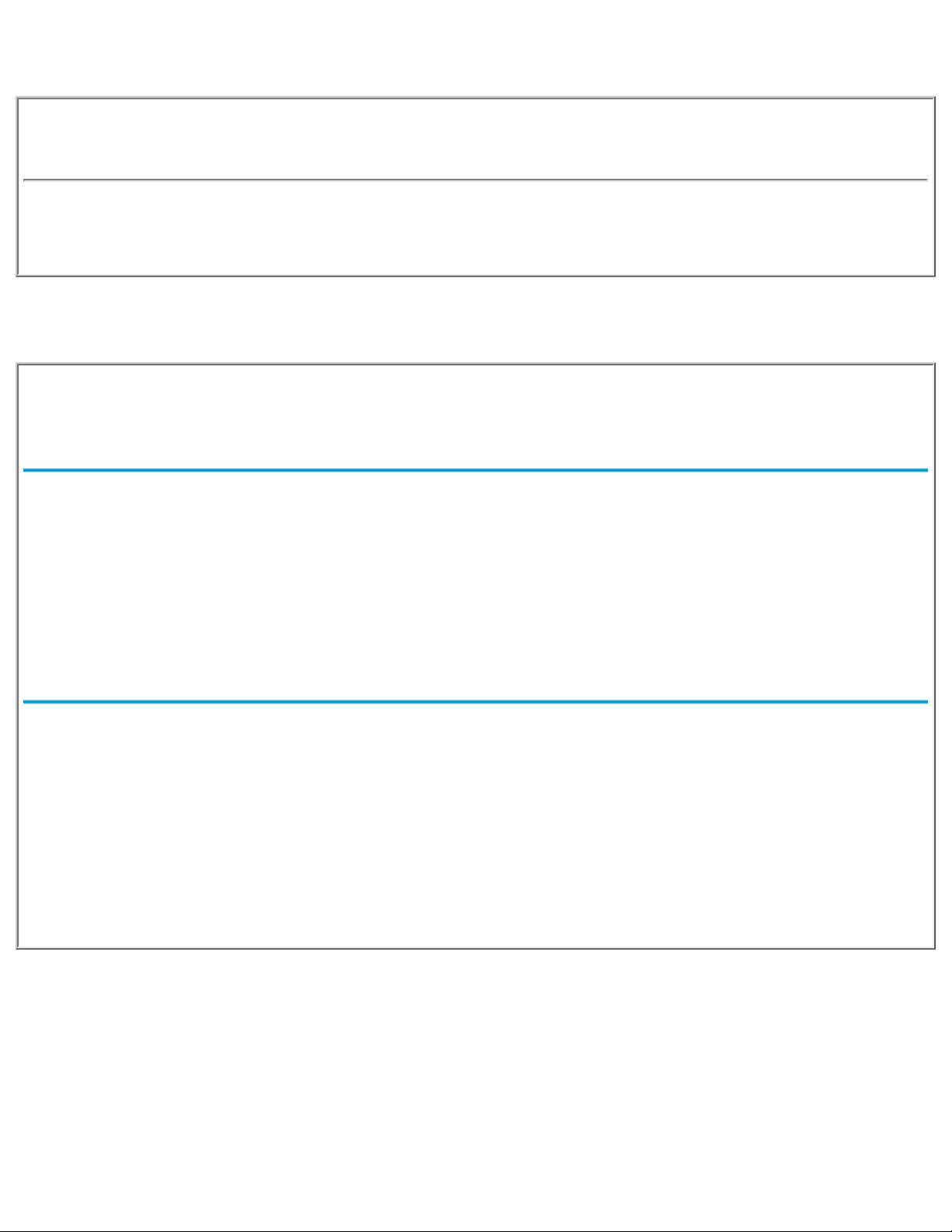
Tutorial Routeur/Wifi WPN824 RangeMax 802.11g 108 Mbps
Puis cliquer sur le bouton Next.
Updating Settings
Please wait while your settings are updated and the connection to the Internet is
tested.
Patienter quelques instants ...
Enable Your Wireless Network
You have a wired connection to the Internet. Now, we will enable your wireless network.
Select the region where you are located :
Enter your Wireless Network Name (SSID) :
You can change the default Wireless Network Name (SSID) or leave it as NETGEAR. This setting is case
sensitive. NETgear is not the same as NETGEAR.
Be sure to record the Wireless Network Name (SSID). You will need it later to set up the wireless connection
between the router and your wireless computer.
Important: Implement wireless security options appropriate to your needs. These settings enable basic
wireless connectivity that you can use to setup your wireless computers and test wireless Internet access
through the router.
The NETGEAR wireless router provides many wireless security options. Your wireless computer may not
support all of these options. Please read the NETGEAR manual to identify the wireless security features of
your router that satisfy your requirements and work with your wireless computer.
Sélectionner la région France.
Configurer un nom SSID pour votre réseau Wifi (nom SSID qu'il faudra configurer à l'identique
sur chacun de vos adaptateurs sans fil).
Puis cliquer sur le bouton Next.
France
SSID
Next
Page 8
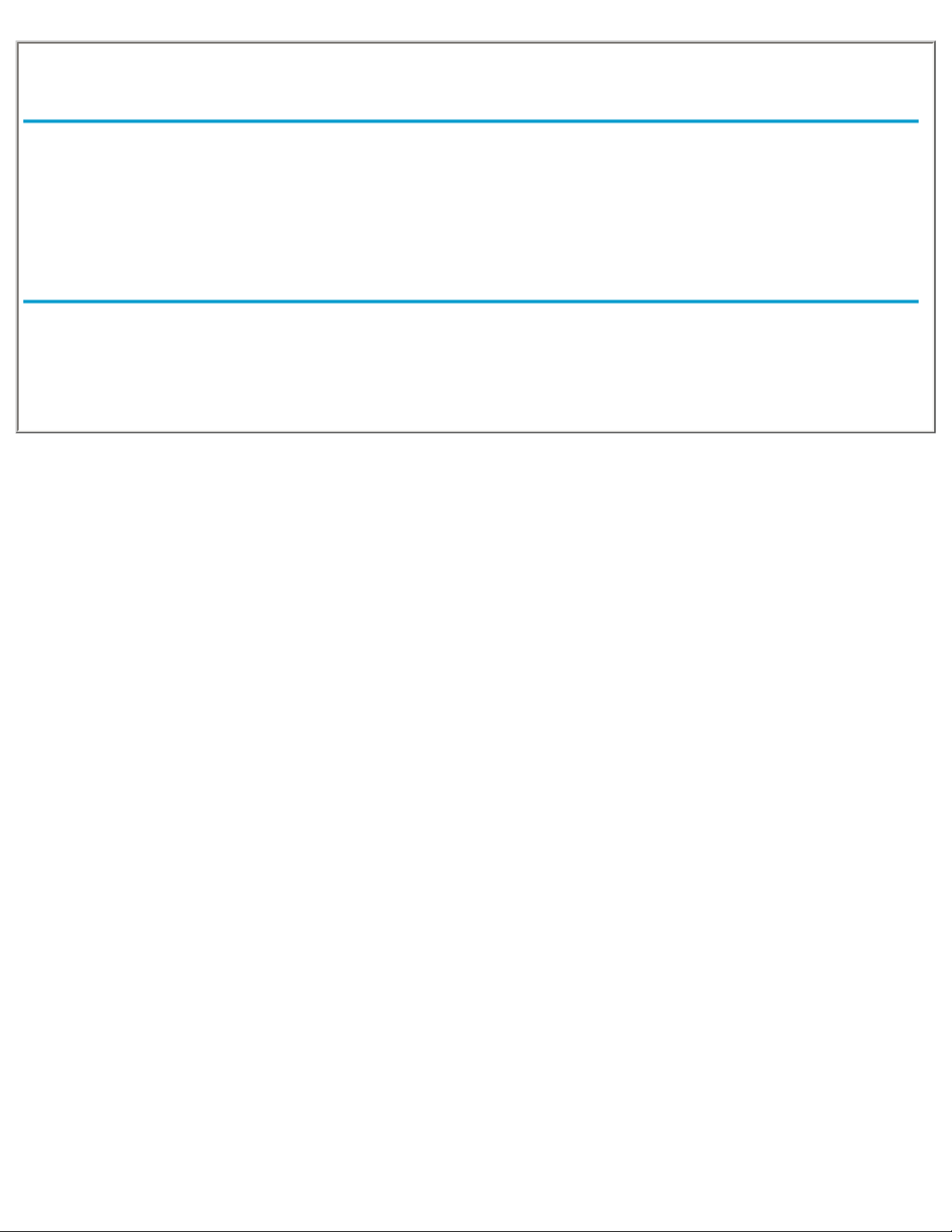
Tutorial Routeur/Wifi WPN824 RangeMax 802.11g 108 Mbps
Success
Your wired connection to the Internet is working!
Your wireless network is enabled. You can now configure your wireless computers to connect to the
Internet through this wireless network.
This configuration assistant is finished. It only appears when the router is in its factory default state.
In the future, go to http://www.routerlogin.net to change the router settings. When prompted, enter admin
as the user name and password for the password both in lower case letters.
La configuration du WPN824 est maintenant terminée.
Cliquer sur le bouton Done.
Une fenêtre de message apparaît alors, cliquer sur le bouton OK pour la fermer.
Done
Page 9
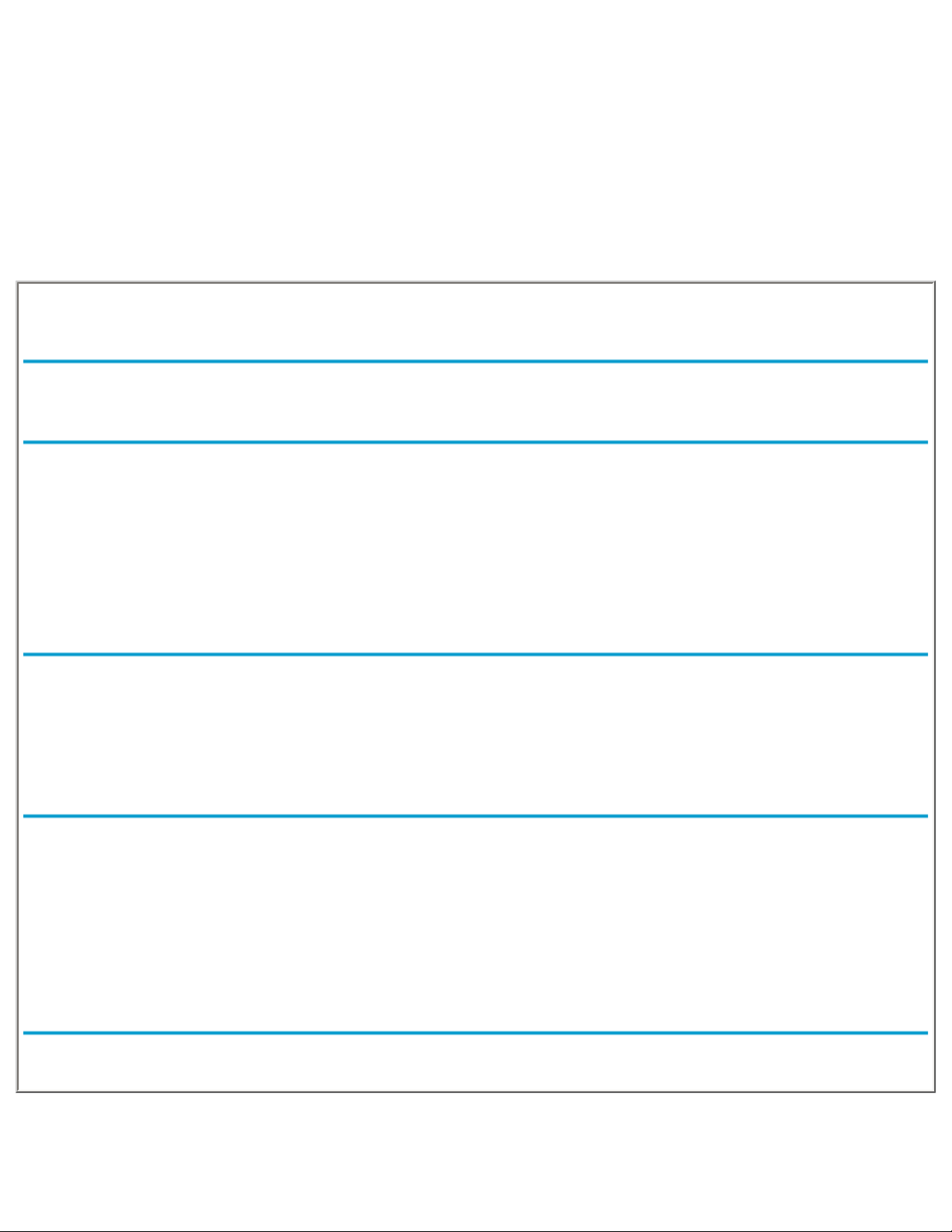
Tutorial Routeur/Wifi WPN824 RangeMax 802.11g 108 Mbps
Se connecter de nouveau à l'interface de configuration du routeur en entrant l'adresse
http://192.168.1.1 depuis votre Navigateur Internet.
Nom d'utilisateur = admin
Mot de passe = password
. Maintenance
. Router Status
Router Status
Account Name
WPN824
Firmware Version
V1.0.10_1.0.7
Internet Port
MAC Address
00:00:00:00:00:00
IP Address
0.0.0.0
DHCP
PPPoE
IP Subnet Mask
255.255.255.0
Domain Name Server
0.0.0.0
0.0.0.0
LAN Port
MAC Address
00:00:00:00:00:00
IP Address
192.168.1.1
DHCP
ON
IP Subnet Mask
255.255.255.0
Wireless Port
Name (SSID)
SSID
Region
France
Channel
6
Mode
Auto 108Mbps
Wireless AP
ON
Broadcast Name
ON
Show Statistics
Connection Status
Page 10
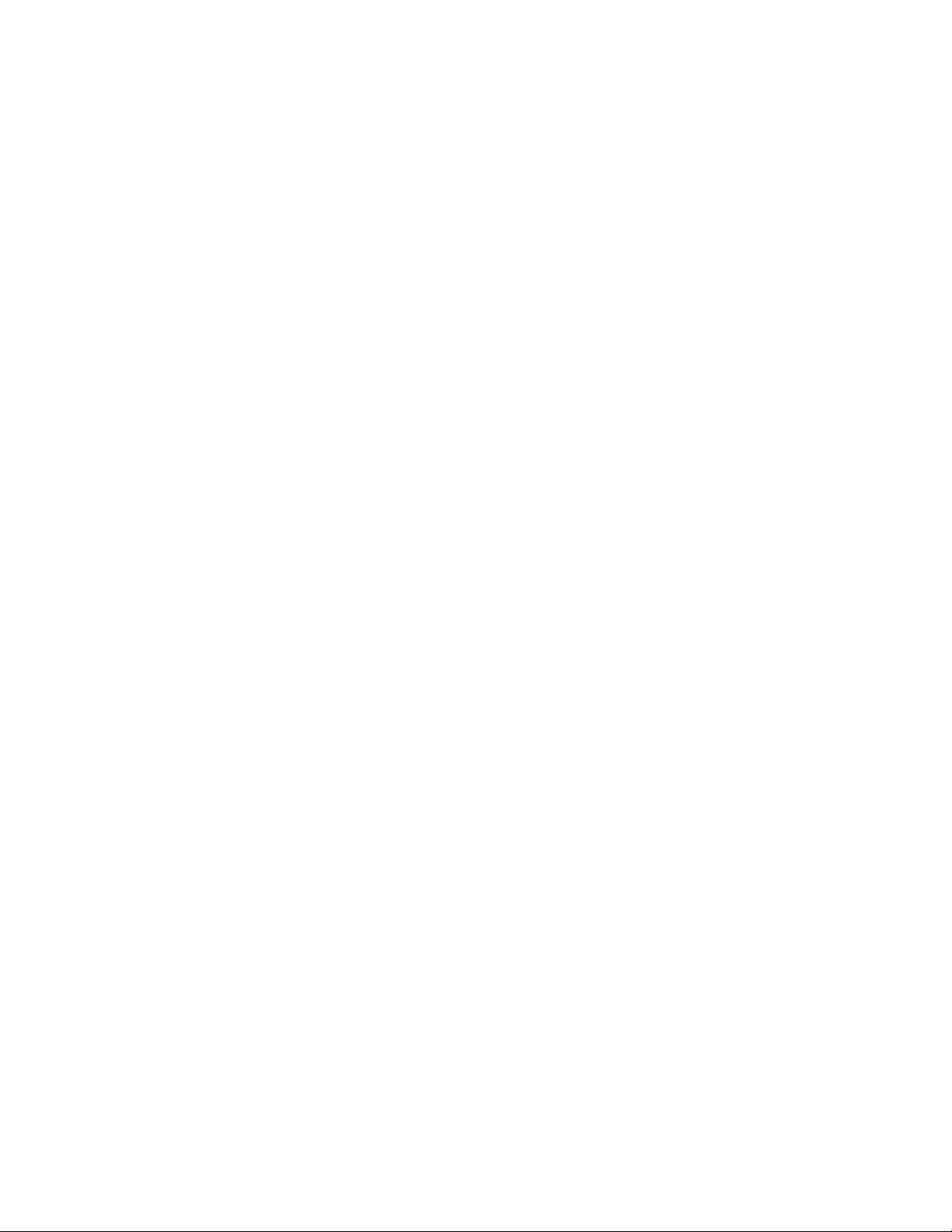
Tutorial Routeur/Wifi WPN824 RangeMax 802.11g 108 Mbps
Le WPN824 est maintenant opérationnel et configuré avec les paramètres suivants :
. adresse serveurs DNS attribuées de façon dynamique
. canal 6
. mode Auto 108Mbps
. diffusion du nom SSID activée
Vous pouvez maintenant modifier cette configuration de base ou non afin d'ajuster les
paramétrages à votre convenance.
Page 11
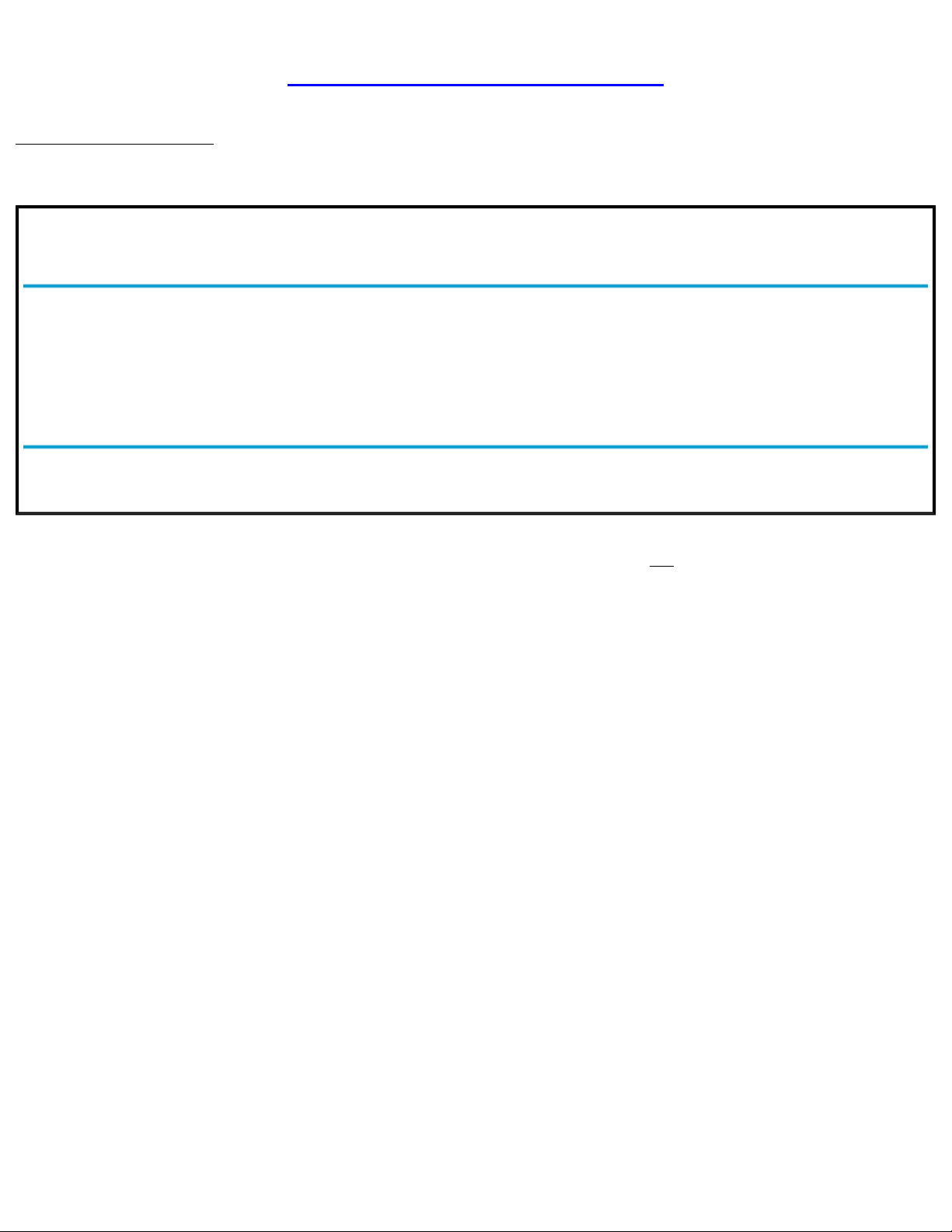
Tutorial Routeur/Wifi WPN824 RangeMax 802.11g 108 Mbps
Configuration de base
1) La partie Modem . Setup Wizard (Assistant de configuration)
Setup Wizard
The Smart Setup Wizard Can Detect The Type Of Internet Connection That You Have.
Do You Want The Smart Setup Wizard To Try And Detect The Connection Type Now?
Yes.
No, I want to configure the router myself.
Cocher Yes pour détecter automatiquement le type de connexion ou No. I want to configure
the router myself pour le configurer manuellement.
Puis bouton Next.
Next
Page 12
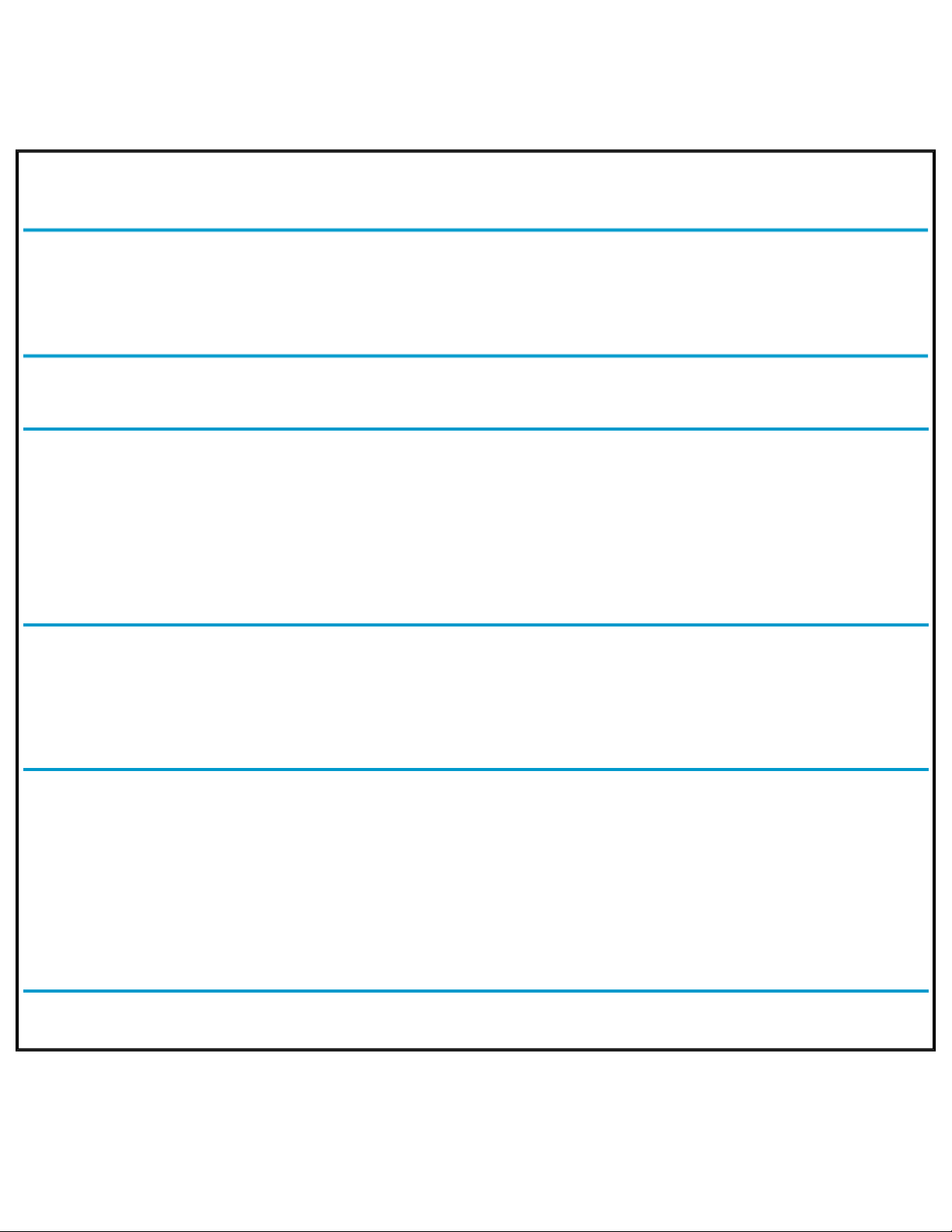
Tutorial Routeur/Wifi WPN824 RangeMax 802.11g 108 Mbps
Si Configuration manuelle du routeur
. Setup
. Basic Settings
Basic Settings
Does Your Internet Connection Require A Login?
Yes
No
Internet Service Provider
Login
Password
Service Name (If Required)
Idle Timeout (In Minutes)
Internet IP Address
Get Dynamically From ISP
Use Static IP Address
. . .
Domain Name Server (DNS) Address
Get Automatically From ISP
Use These DNS Servers
Primary DNS
. . .
Secondary DNS
. . .
Configurer Internet Service Provider sur PPPoE.
Configurer les paramètres de connexion indiqué par votre FAI (login, mot de passe, DNS).
PPPoE
login@clubadsl1
0
194
117
200
10
194
117
200
15
Apply
Cancel
Test
Page 13

Tutorial Routeur/Wifi WPN824 RangeMax 802.11g 108 Mbps
Configurer Idle Timeout à 0 (pour la majorité des configurations).
Puis cliquer sur le bouton Apply pour valider les paramétrages.
Possibilité de modifier de nouveau les paramètres par la suite sans repasser par l'Assistant de
configuration en cas de mauvaise configuration.
2) La partie Routeur . Advanced . WAN Setup
WAN Setup
Connect Automatically, as Required
Disable SPI Firewall
Default DMZ Server
. . .
Respond to Ping on Internet Port
MTU Size (in bytes)
S'assurer de cocher l'option Connect Automatically, as Required.
Afin d'assurer la reconnexion automatique toutes les 24H.
Pour une sécurité optimale :
. ne pas cocher l'option Disable SPI Firewall
. ne pas cocher l'option Respond to Ping on Internet Port
Laisser la taille MTU (MTU Size) par défaut (pour la majorité des configurations).
Configurer un serveur DMZ (Default DMZ Server) seulement si besoin.
Il s'agit d'une zone démilitarisée, accessible à quiconque sur Internet.
Il suffit simplement d'indiquer l'adresse IP du PC de votre réseau local pour lequel vous
souhaitez n'exercer aucune règle de sécurité.
✔
1492
Apply
Cancel
Page 14

Tutorial Routeur/Wifi WPN824 RangeMax 802.11g 108 Mbps
Bien sûr, ouvrir un Serveur DMZ n'est pas l'idéal en termes de sécurité, mais peut s'avérer
parfois bien pratique.
Puis cliquer sur le bouton Apply.
. Advanced
. LAN IP Setup
LAN IP Setup
LAN TCP/IP Setup
IP Address
. . .
IP Subnet Mask
. . .
RIP Direction
RIP Version
Use Router As DHCP Server
Starting IP Address
192.168.1.
Ending IP Address
192.168.1.
Address Reservation
# IP Address Device Name MAC Address
1
192.168.1.2 PC 1 00:00:00:00:00:01
2
192.168.1.3 PC 2 00:00:00:00:00:02
Cocher l'option Use Router As DHCP Server.
Laisser tout le reste par défaut.
192
168
11255
255
255
0
None
Disabled
✔
2
254
Add
Edit
Delete
Apply
Cancel
Page 15

Tutorial Routeur/Wifi WPN824 RangeMax 802.11g 108 Mbps
Réserver une adresse IP fixe à chaque PC de votre réseau, qu'il soit relié en Wifi ou par cable
RJ45 :
. Address Reservation
. bouton Add
Address Reservation
Address Reservation Table
# IP Address Device Name MAC Address
1 192.168.1.2 PC 1 00:00:00:00:00:01
2 192.168.1.3 PC 2 00:00:00:00:00:02
IP Address
. . .
MAC Address
Device Name
Sélectionner à l'aide du bouton radio le PC désiré dans la liste (Address Reservation Table).
Indiquer l'adresse IP fixe désirée.
Indiquer le nom désiré.
Puis bouton Add.
Réserver les adresses IP depuis le WPN824 présente plusieurs avantages :
1) Pas besoin de configurer chaque carte réseau de tous les PC du réseau en IP fixe
(attribution IP dynamique par défaut).
2) Possibilité d'associer chaque IP à une adresse matériel MAC pour plus de sécurité.
3) Réserver une adresse IP depuis le WPN824 nous sera d'une grande utilité par la suite, pour
définir les règles de blocage de services, de Port Forwarding ou identifier certains évènements
sur le journal système du routeur.
192
168
1200:00:00:00:00:01
PC 1
Add
Cancel
Refresh
Page 16

Tutorial Routeur/Wifi WPN824 RangeMax 802.11g 108 Mbps
3) La partie Wifi
. Setup
. Wireless Settings
Wireless Settings
Wireless Network
Name (SSID):
Region:
Channel:
Mode:
Security Options
Disable
WEP (Wired Equivalent Privacy)
WPA-PSK [TKIP]
WPA2-PSK [AES]
WPA-PSK [TKIP] + WPA2-PSK [AES]
- Indiquer le même nom SSID que sur vos adaptateurs sans fil.
- Configurer le WPN824 en Region France.
- Si WPN824 configuré en b only, g only ou g and b, choisir le canal 1 (le moins encombré en
règle générale).
- En mode Auto 108Mbps et 108Mbps only, seul le canal 6 est disponible.
- En mode Auto 108Mbps :
. les adaptateurs Wifi indiquent toujours un débit de 54 Mbps
. le débit reste à 54 Mbps tant que la bande passante utilisée n'est pas d'au moins 22 Mbps.
Seul le mode Auto 108Mbps est disponible avec le beta firmware 2.0.15
- Activer le cryptage WEP, ou mieux WPA-PSK si vos adaptateurs sans fil le permettent.
SSID
France
06
Auto 108Mbps
Apply
Cancel
Page 17

Tutorial Routeur/Wifi WPN824 RangeMax 802.11g 108 Mbps
- Cryptage WEP
Wireless Settings
Wireless Network
Name (SSID):
Region:
Channel:
Mode:
Security Options
Disable
WEP (Wired Equivalent Privacy)
WPA-PSK [TKIP]
WPA2-PSK [AES]
WPA-PSK [TKIP] + WPA2-PSK [AES]
Security Encryption (WEP)
Authentication Type:
Encryption Strength:
Security Encryption (WEP) Key
Passphrase:
Key 1:
Key 2:
Key 3:
Key 4:
. Security Options = WEP
SSID
France
06
Auto 108Mbps
Shared Key
128bit
password
Generate
Apply
Cancel
Page 18

Tutorial Routeur/Wifi WPN824 RangeMax 802.11g 108 Mbps
. Authentication Type = Shared key
. Encryption Strength = 128 bit
. Générer une ou plusieurs clés (Passphrase), et configurer une de ces clés sur chacun de vos
adaptateurs sans fil
- Cryptage WPA-PSK
Wireless Settings
Wireless Network
Name (SSID):
Region:
Channel:
Mode:
Security Options
Disable
WEP (Wired Equivalent Privacy)
WPA-PSK [TKIP]
WPA2-PSK [AES]
WPA-PSK [TKIP] + WPA2-PSK [AES]
Security Options (WPA-PSK)
Passphrase: (8-63 characters)
. Security Options = WPA-PSK [TKIP]
. Simplement entrer une clé (de minimum 8 caractères) sur le WPN824 et vos adaptateurs
sans fil
. Penser aussi à installer le Patch WPA Win XP sur chacun de vos PC (uniquement avec le
SP1, déjà présent avec le SP2)
WindowsXP-KB826942-x86-FRA.exe
SSID
France
06
Auto 108Mbps
password
Apply
Cancel
Page 19

Tutorial Routeur/Wifi WPN824 RangeMax 802.11g 108 Mbps
- Cryptage WPA2-PSK : (beta firmware 2.0.15 uniquement)
Wireless Settings
Wireless Network
Name (SSID):
Region:
Channel:
Mode:
Security Options
Disable
WEP (Wired Equivalent Privacy)
WPA-PSK [TKIP]
WPA2-PSK [AES]
WPA-PSK [TKIP] + WPA2-PSK [AES]
Security Options (WPA2-PSK)
Passphrase: (8-63 characters)
. Security Options = WPA2-PSK [AES]
. Activer le cryptage WPA2-PSK uniquement si tous les clients Wifi du réseau le permette
. Saisir une clé (Passphrase) de 8 à 63 caractères, et configurer ensuite cette clé sur chacun
de vos adaptateurs sans fil
. Penser aussi à installer les patch Windows XP sur chacun de vos PC :
. WPA (uniquement avec le SP1, déjà présent avec le SP2) : WindowsXP-KB826942-x86-
FRA.exe
. WPA2 : WindowsXP-KB893357-v2-x86-FRA.exe
SSID
France
06
Auto 108Mbps
password
Apply
Cancel
Page 20

Tutorial Routeur/Wifi WPN824 RangeMax 802.11g 108 Mbps
- Cryptage WPA-PSK et WPA2-PSK : (beta firmware 2.0.15 uniquement)
Wireless Settings
Wireless Network
Name (SSID):
Region:
Channel:
Mode:
Security Options
Disable
WEP (Wired Equivalent Privacy)
WPA-PSK [TKIP]
WPA2-PSK [AES]
WPA-PSK [TKIP] + WPA2-PSK [AES]
Security Options (WPA-PSK + WPA2-PSK)
Passphrase: (8-63 characters)
. Security Options =WPA-PSK [TKIP] + WPA2-PSK [AES]
. Chaque client Wifi utilisera soit le cryptage WPA-PSK, soit le cryptage WPA2-PSK
. Saisir une clé (Passphrase) de 8 à 63 caractères, et configurer ensuite cette clé sur chacun
de vos adaptateurs sans fil
. Penser aussi à installer les patch Windows XP sur chacun de vos PC :
. WPA (uniquement avec le SP1, déjà présent avec le SP2) : WindowsXP-KB826942-x86-
FRA.exe
. WPA2 : WindowsXP-KB893357-v2-x86-FRA.exe
SSID
France
06
Auto 108Mbps
password
Apply
Cancel
Page 21

Tutorial Routeur/Wifi WPN824 RangeMax 802.11g 108 Mbps
. Advanced
. Wireless Settings
Advanced Wireless Settings
Wireless Router Settings
Enable Wireless Router Radio
Enable SSID Broadcast
Fragmentation Threshold (256 - 2346):
CTS/RTS Threshold (256 - 2346):
Preamble Mode
108Mbps Settings
Disable Advanced 108Mbps Features
Enable Adaptive Radio(AR) Feature
Enable eXtended Range(XR) Feature
Wireless Card Access List
- Cocher l'option Enable Wireless Routeur Radio afin d'activer la fonction Point d'accès Wifi.
- Décocher l'option Enable SSID Broadcast afin de masquer la diffusion du nom SSID pour
plus de sécurité.
- Ne pas cocher l'option Disable Advanced 108Mbps Features si vous voulez bénéficier du
mode Super-G 108Mbps.
- Dispositif Enable eXtended Range (XR) (Enable eXtended Range(XR) Feature)
Cocher cette option afin d'optimiser la couverture de votre réseau Wifi.
Attention ! : Dispositif XR non disponible en mode 108Mbps only et 802.11b only.
Mode XR activé par défaut avec le beta firmware 2.0.15
✔
2346
2346
Automatic
✔
Setup Access List
Apply
Cancel
Page 22

Tutorial Routeur/Wifi WPN824 RangeMax 802.11g 108 Mbps
- Dispositif Adaptive Radio (AR) (Enable Adaptive Radio(AR) Feature)
Cocher cette option uniquement si le WPN824 est configuré en mode Auto 108Mbps et
souffre d'interférences avec un réseau Wifi voisin :
. le débit s'aligne automatiquement aux standard 802.11g ou 802.11b et fonctionne donc à
54Mbps ou moins lorsqu'un réseau Wifi voisin fonctionnant sur un canal adjacent est détecté
. le débit fonctionne à son maximum de 108Mbps lorsque aucun réseau Wifi voisin
fonctionnant sur un canal adjacent n'est détecté
Option non disponible avec le beta firmware 2.0.15 : le mode AR est automatiquement
activé en mode Auto 108Mbps
- Activer le contrôle d'accès par adresse MAC.
. Setup Access List
Wireless Card Access List
Turn Access Control On
# Device Name Mac Address
1
PC 1 00:00:00:00:00:01
- Cocher l'option Turn Access Control On.
- Cliquer sur le bouton Add.
✔
Add
Edit
Delete
Apply
Cancel
Présentation du mode XR disponible sur le forum Netgear France :
http://tuto.netgear-forum.com/XR/Presentation_XR.htm
Page 23

Tutorial Routeur/Wifi WPN824 RangeMax 802.11g 108 Mbps
Wireless Card Access Setup
Available Wireless Cards
# Device Name MAC Address
1
PC 1 00:00:00:00:00:01
Wireless Card Entry
Device Name:
MAC Address:
- En Available Wireless Cards, cocher le bouton radio du PC que vous souhaitez autoriser à
communiquer en Wifi (Cliquer sur le bouton Refresh si nécessaire pour actualiser la liste des
adaptateurs sans fil disponible).
- Puis cliquer sur le bouton Add, le PC apparaît alors en Wireless Card Access List.
- Cliquer enfin sur le bouton Apply pour prendre en compte le paramétrage.
PC 1
00:00:00:00:00:01
Add
Cancel
Refresh
Page 24

Tutorial Routeur/Wifi WPN824 RangeMax 802.11g 108 Mbps
Configuration Avancée
1) Le menu Content Filtering
. Schedule
(définir un planning utilisé par la suite avec les fonctions Block Sites et Block Services)
Schedule
Days to Block:
Every Day
Sunday
Monday
Tuesday
Wednesday
Thursday
Friday
Saturday
Time of day to Block: (use 24-hour clock)
All Day
Start Blocking
Hour Minute
End Blocking
Hour Minute
Possibilité de définir un planning par jour (Days to Block) et/ou plages horaires (Time of day to
Block).
✔
✔
Apply
Cancel
Page 25

Tutorial Routeur/Wifi WPN824 RangeMax 802.11g 108 Mbps
. E-mail
(pour recevoir périodiquement le journal système du routeur)
Turn E-mail Notification On
Send Alerts and Logs Via E-mail
Your Outgoing Mail Server:
Send To This E-mail Address:
Send Alert Immediately
When Someone Attempts To Visit A Blocked Site.
Send Logs According to this Schedule
Day
Time a.m. p.m.
Time Zone
Automatically Adjust for Daylight Savings Time
Current Time: Saturday, 27 Feb 2005 13:08:20
- Cocher l'option Turn E-Mail Notification On.
Puis, configurer les paramètres de votre messagerie internet (serveur sortant et e-mail).
- Si vous souhaiter être avertit en temps réel des tentatives d'accès aux sites bloqués, cocher
l'option Send Alert Immediately.
- Configurer la périodicité de réception par E-mail du journal système.
Dans mon exemple, tous les jours à midi.
- Time Zone (Fuseau Horaire) : (GMT+01:00) pour la France.
✔
mail.club-internet.fr
login@club-internet.fr
Daily
Sunday
12:00
(GMT+01:00) Berlin, Stockholm, Rome, Bern, Brussels
Apply
Cancel
Page 26

Tutorial Routeur/Wifi WPN824 RangeMax 802.11g 108 Mbps
- Si nécessaire cocher l'option Automatically Adjust for Daylight Savings Time pour ajuster
l'heure indiquée par le routeur de + ou - 1H en fonction de l'horaire d'été ou d'hiver.
. Logs (Journaux)
Logs
Current time: Saturday, 27 Feb 2005 13:08:20
Permet de visualiser les évènements que le routeur consigne dans un journal.
Refresh
Clear Log
Send Log
Page 27

Tutorial Routeur/Wifi WPN824 RangeMax 802.11g 108 Mbps
. Block Sites (Blocage de sites)
Block Sites
Keyword Blocking
Never
Per Schedule
Always
Type Keyword or Domain Name Here.
Block Sites Containing these Keywords or Domain Names:
Allow Trusted IP Address to Visit Blocked Sites
Trusted IP Address
. . .
- Keyword Blocking (Blocage sur mot-clé)
Permet de faire du filtrage de contenu des sites Web (contrôle parentale, blocage des pub,
etc ...), soit de façon permanente (Always, soit en fonction d'une plage horaire et/ou des jours
de la semaine (Per Schedule).
Le fonctionnement est assez simple, il suffit d'ajouter un à un dans la liste les mots clés, à
l'aide du bouton Add Keyword, que vous souhaitez voir bloquer.
- Allow Trusted IP Address to Visit Blocked Sites
Permet d'autoriser un des PC du réseau local d'avoir accès à l'intégralité des pages Internet,
mot clé
Add Keyword
mot clé
Delete Keyword
Clear List
✔
192
168
1
2
Apply
Cancel
Page 28

Tutorial Routeur/Wifi WPN824 RangeMax 802.11g 108 Mbps
sans tenir compte du blocage de sites.
Par défaut, le pare feu du WPN824 bloque toutes les communications entrantes et
autorise toutes les communications sortantes.
. Le menu Block Services permet de bloquer des services Internet et fait en quelque sorte
office de pare-feu sortant.
. Le menu Port Forwarding permet d'ouvrir les ports entrants nécessaires pour utiliser
certaines applications spécifiques (FTP, P2P, etc ...).
. Block Services
Block Services
Services Blocking
Never
Per Schedule
Always
# Service Type Port IP
1
Block PC TCP/UDP 1 - 65534 192.168.1.4
Bouton Add.
Add
Edit
Delete
Apply
Cancel
Page 29

Tutorial Routeur/Wifi WPN824 RangeMax 802.11g 108 Mbps
Block Services Setup
Service Type
Protocol
Starting Port
(1~65534)
Ending Port
(1~65534)
Service Type/User Defined
Filter Services For :
Only This IP Address:
. . .
IP Address Range:
. . .
to . . .
All IP Addresses
Exemple d'utilisation : Interdire tout accès Internet à un PC de votre réseau.
Service Type : choisir le service à bloquer dans la liste pré configurée (HTTP, FTP, etc ...).
Pour créer vos propres services, choisir User Defined, configurer le service en fonction des
besoins, et lui donner un nom en Service Type/User Defined.
Protocol : TCP, UDP ou TCP/UDP.
Starting Port, Ending Port : plage de ports sortant à bloquer.
Filter Services For : bloquer le service pour une seule adresse IP du réseau local (Only This IP
Address), une plage d'adresses IP (IP Address Range), ou bloquer l'ensemble du réseau local
(All IP Addressses).
Bouton Add pour prendre en compte les paramétrages dans la liste des services à bloquer.
User Defined
TCP/UDP
1
65534
Block PC
192
168
140000000
0
Add
Cancel
Page 30

Tutorial Routeur/Wifi WPN824 RangeMax 802.11g 108 Mbps
2) Le menu Advanced
. Wireless Settings (voir photo d'écran et explications dans la partie Configuration de base)
. Port Forwarding / Port Triggering
- Port Forwarding
Port Forwarding / Port Trigger
Port Forwarding
Port Trigger
Service Name Server IP Address
. . .
# Service Name Start Port End Port Server IP Address
1 FTP 21 21 192.168.1.2
2 BitTorrent 6881 7881 192.168.1.2
Bouton Add Custom Service
AIM
Add
Edit Service
Delete Service
Add Custom Service
Page 31

Tutorial Routeur/Wifi WPN824 RangeMax 802.11g 108 Mbps
Ports - Custom Services
Service Name
Starting Port
(1~65534)
Ending Port
(1~65534)
Server IP Address
. . .
Exemple d'utilisation : Ouvrir les ports nécessaires pour utiliser un logiciel de P2P.
Le principe est exactement le même que pour Block Services.
Il faut configurer l'IP LAN (Server IP Address) du PC de votre réseau local sur lequel va être
utilisé le service en question.
Il ne vous est par contre pas possible de configurer plusieurs IP pour le même service.
- Port Triggering
Port Forwarding / Port Trigger
Port Forwarding
Port Triggering
Disable Port Triggering
Port Triggering Timeout(in minutes)
Port Triggering Portmap Table
# Enable Service Name Service Type Inbound Connection Service User
1
IRC TCP 113:113 Any
BitTorrent
6881
7881
192
168
1
2
Add
Cancel
20
✔
Add
Edit
Delete
Apply
Cancel
Page 32

Tutorial Routeur/Wifi WPN824 RangeMax 802.11g 108 Mbps
Laisser décochée l'option Disable Port Triggering.
Puis cliquer sur le bouton Add.
Port Triggering - Services
Service
Service Name
Service User
. . .
Service Type
Triggering Port
(1~65535)
Required Inbound Connection
Connection Type
Starting Port
(1~65535)
Ending Port
(1~65535)
Le Port Triggering est une ouverture dynamique de ports symétrique ou asymétrique.
C'est utile lorsqu'une requête sortante nécessite une réponse en retour (requête entrante) sur
un port entrant différent du port sortant.
Exemple concret : IRC
Certains serveurs IRC (ports sortants entre 6660 et 6669 pour se connecter, Triggering Port)
demandent une authentification qui s'effectue par un retour sur le port entrant 113 (Inbound
Start Port / Inbound End Port).
(Un grand merci à Dwarf
pour son explication sur le Forum).
. WAN Setup (voir photo d'écran et explications dans la partie Configuration de base)
. LAN IP Setup (voir photo d'écran et explications dans la partie Configuration de base)
IRC
Any
TCP
6660
TCP
113
113
Apply
Cancel
Page 33

Tutorial Routeur/Wifi WPN824 RangeMax 802.11g 108 Mbps
. Dynamic DNS
Dynamic DNS
Use a Dynamic DNS Service
Service Provider
Host Name
User Name
Password
Use Wildcards
Permet d'affecter un nom de domaine DynDNS.org au routeur.
C'est une façon d'avoir un nom de domaine fixe tout en conservant le bénéfice d'une adresse
IP dynamique.
Très utile pour mettre en place un serveur FTP ou faciliter la gestion à distance de votre
routeur.
Consulter le Tutorial de Petit Bill
pour créer votre nom de domaine DynDNS :
http://www.netgear-forum.com/forum/index.php?showtopic=423
✔
www.DynDNS.org
nom.dyndns.org
user name
Apply
Cancel
Show Status
Page 34

Tutorial Routeur/Wifi WPN824 RangeMax 802.11g 108 Mbps
. Remote Management (Gestion à distance)
Remote Management
Turn Remote Management On
Remote Management Address:
Allow Remote Access By:
Only This Computer:
. . .
IP Address Range :
From . . .
To
. . .
Everyone
Port Number:
Permet d'accéder à l'interface de configuration de votre routeur depuis un poste distant via
Internet.
- Cocher l'option Turn Remote Management On.
- Autoriser l'accès distant à un seul ordinateur (Only This Computer), plusieurs ordinateurs (IP
Address Range), ou bien à tout le monde (Everyone).
- L'adresse http pour accéder à votre routeur est indiquée en Remote Management Address.
Elle est de la forme http://adresse IP Internet du routeur:8080 (8080 étant le port configuré
par défaut pour la gestion à distance).
- A noter que mettre en place une adresse DNS dynamique (voir un peu plus haut) facilite
grandement la gestion à distance.
L'adresse http://nom de domaine.dyndns.org:8080 permettra d'accéder à l'interface de
configuration du routeur sans avoir besoin de connaître son adresse IP Internet à ce moment
la.
✔
8080
Apply
Cancel
Page 35

Tutorial Routeur/Wifi WPN824 RangeMax 802.11g 108 Mbps
. UPnP
UPnP
Turn UPnP On
Advertisement Period (in minutes)
Advertisement Time To Live (in hops)
UPnP Portmap Table
Active Protocol Int. Port Ext. Port IP Address
Cocher cette option uniquement si vous utiliser MSN Messenger, Azureus ou tout autre logiciel
gérant l'UPnP.
Consulter le Tutorial de Poussin
pour installer l'UPnP sous Windows XP :
http://www.netgear-forum.com/forum/index.php?showtopic=2678
✔
10
8
Apply
Cancel
Refresh
Page 36

Tutorial Routeur/Wifi WPN824 RangeMax 802.11g 108 Mbps
Connect
Disconnect
Close Window
3) Le menu Maintenance . Router Status (voir photo d'écran dans la partie Préliminaires)
Cette page indique pas mal d'informations bien utile sur la configuration de votre routeur :
version du Firmware, adresse IP ADSL attribuée, modem connecté ou non, etc ...
- Bouton Connection Status
Connection Status
IP Address
Subnet Mask
Default Gateway
DHCP Server
DNS Server
Lease Obtained
Lease Expires
0.0.0.0
255.255.255.0
192.168.1.1
192.168.1.1
192.168.1.1
21:29:12
21:29:12
Pratique pour connecter et déconnecter manuellement la connexion ADSL respectivement à
l'aide des boutons Connect et Disconnect.
Page 37

Tutorial Routeur/Wifi WPN824 RangeMax 802.11g 108 Mbps
- Bouton Show Statistics
System Up Time 19:55:47
Port Status TxPkts RxPkts Collisions Tx B/s Rx B/s Up Time
WAN
100M 2304744 2231801 0 615851566 997454961 21:29:12
LAN
100M 2213319 2290206 0 1014769156 577338539 21:29:51
WLAN
11/54M/108M 158321 24752 0 28639694 3610099 11:55:52
Poll Interval :
(secs)
Quelques informations intéressantes concernant les différentes connexions du routeur (le
temps de connexion entre autres).
WAN = Connexion Internet
LAN = Connexion Réseau Local
WLAN = Connexion Wifi
. Attached Devices
Attached Devices
# IP Address MAC Address
1
192.168.1.3 00:00:00:00:00:03
Liste des périphériques actuellement connectés au WPN824.
Cela concerne aussi bien les périphériques filaire que sans fil.
5
Set Interval
Stop
Refresh
Page 38

Tutorial Routeur/Wifi WPN824 RangeMax 802.11g 108 Mbps
. Backup Settings (Sauvegarde Paramètres)
Backup Settings
Save a Copy of Current Settings
Restore Saved Settings from a File
Revert to Factory Default Settings
Permet de sauvegarder/restaurer la configuration dans un fichier.
A noter aussi le bouton Erase qui permet de réinitialiser le WPN824 au paramétrage d'usine
(exactement identique que de faire un reset matériel avec le petit bouton situé à l'arrière du
routeur).
. Set Password (Définir Mot de passe)
Set Password
Old Password
New Password
Repeat New Password
Afin de modifier le mot de passe par défaut (=password) permettant d'accéder à l'interface de
configuration du routeur.
Pour une meilleure sécurité, il est vivement conseillé de systématiquement modifier ce mot de
Backup
Parcourir...
Restore
Erase
Apply
Cancel
Page 39

Tutorial Routeur/Wifi WPN824 RangeMax 802.11g 108 Mbps
passe. . Router Upgrade (Mise à niveau du routeur, voir photo d'écran dans la partie Préliminaires)
Fonction indispensable pour mettre à jour le firmware du routeur.
Page 40

Tutorial Routeur/Wifi WPN824 RangeMax 802.11g 108 Mbps
FAQ
Plus de questions ?
Consulter la FAQ Wifi RangeMax du forum :
http://tuto.netgear-forum.com/FAQ/FAQ.php?FAQ=wpn824
